Czym jest VPN? Zalety i wady wirtualnej sieci prywatnej VPN

Czym jest VPN, jakie są jego zalety i wady? Omówmy z WebTech360 definicję VPN oraz sposób zastosowania tego modelu i systemu w praktyce.
Dynamiczny DNS (DynDNS, DDNS lub DynDNS) to usługa mapująca nazwę domeny internetowej na komputer z dynamicznym adresem IP. Większość komputerów łączy się z routerem za pośrednictwem DHCP , co oznacza, że router losowo przypisuje komputerowi adres IP. Oznacza to również, że adres IP komputera ciągle się zmienia, co utrudnia połączenie z zewnątrz. Dynamiczny DNS rozwiązuje ten problem, stale aktualizując usługę DNS o najnowszy adres IP .
Jeśli chcesz uruchomić sieć domową, oto kilku najlepszych, darmowych dostawców dynamicznego DNS, z których możesz skorzystać.
Jaka jest najlepsza darmowa usługa Dynamic DNS?

W przeciwieństwie do Securepoint DynDNS, Dynu nie jest całkowicie darmowy. Oferuje wersję darmową i płatną. Wersja płatna oferuje kilka dodatkowych funkcji. Wersja darmowa zapewnia jednak niezawodną dostępność DNS dzięki licznym serwerom zlokalizowanym na całym świecie. Jest to istotne, ponieważ oznacza, że nawet domeny najwyższego poziomu będą działać, niezależnie od kraju, do którego należą.
Użytkownicy mogą pobrać darmowego klienta DDNS, który działa w tle i automatycznie aktualizuje rekordy DNS po zmianie adresu IP użytkownika. W wersji bezpłatnej wszystkie usługi są dostępne tylko dla jednej subdomeny. Usługi te obejmują pocztę e-mail, rejestrację domen i certyfikaty SSL . W wersji płatnej użytkownicy mogą korzystać ze wszystkich powyższych usług dla nieograniczonej liczby subdomen.
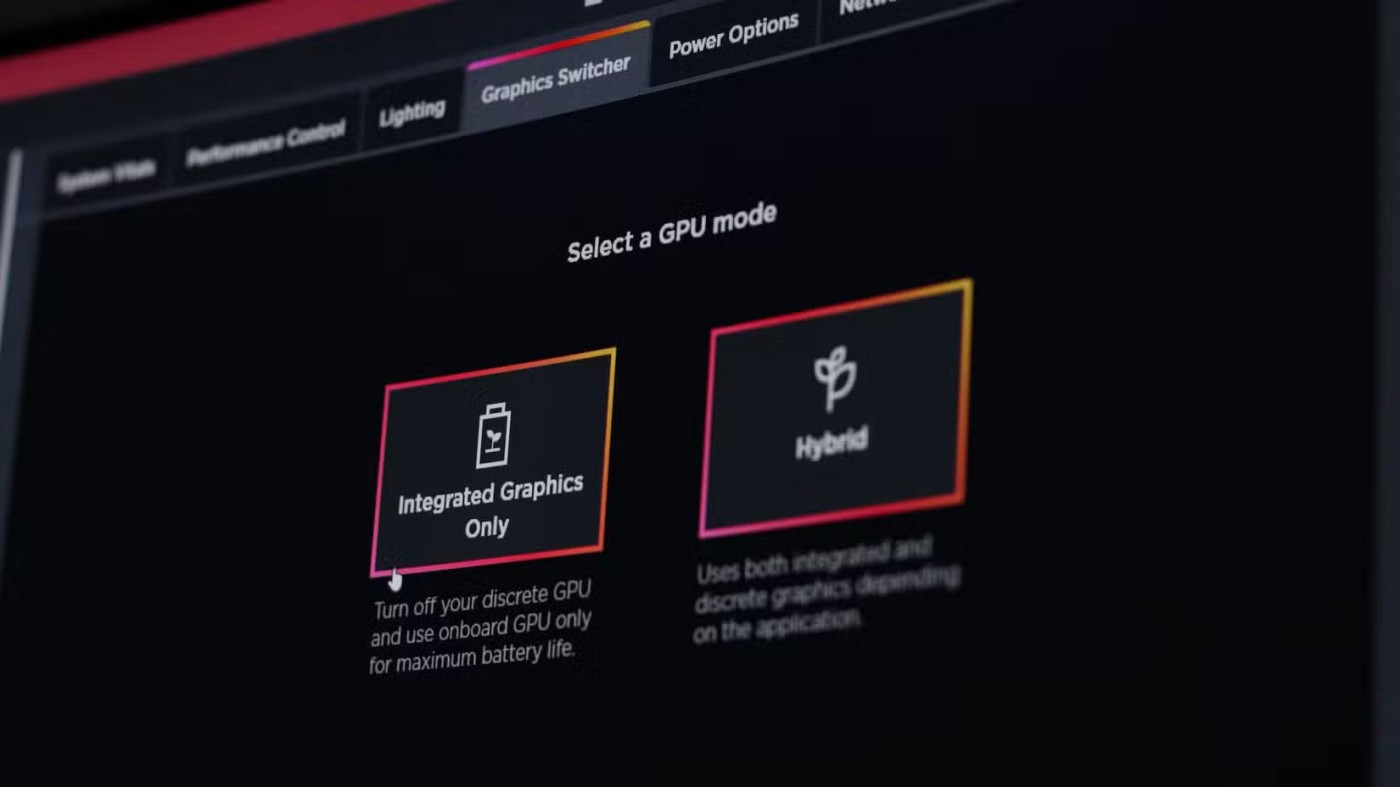
Nazwa może brzmieć nieco zabawnie, ale nie wahaj się wypróbować tej usługi dynamicznego DNS! Afraid.org oferuje również różne rodzaje darmowego hostingu. Ten dostawca oferuje bogatą listę nieograniczonych funkcji, w tym:
Założenie konta w Afraid.org jest dość proste (zazwyczaj zajmuje mniej niż 5 minut). Po utworzeniu konta usługa jest dostępna natychmiast. Użytkownicy mogą również wybierać spośród ponad 90 000 domen. Afraid.org oferuje przekierowywanie adresów URL dla wszystkich domen.
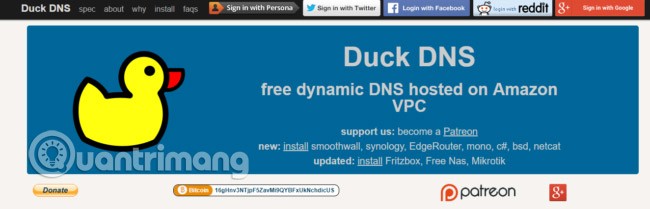
Dostawca usług dynamicznego DNS, DuckDNS, został stworzony w oparciu o infrastrukturę Amazon. Strona jest dość prosta, a całym systemem zarządza zaledwie dwóch inżynierów oprogramowania.
System zawiera jednak wiele pisemnych instrukcji, które pomagają skonfigurować DuckDNS na wielu platformach, takich jak macOS, Windows, Linux itp.
Każde konto może posiadać 4 subdomeny na Duckdns.org. Jeśli chcesz mieć więcej subdomen, musisz przekazać darowiznę zespołowi programistów.
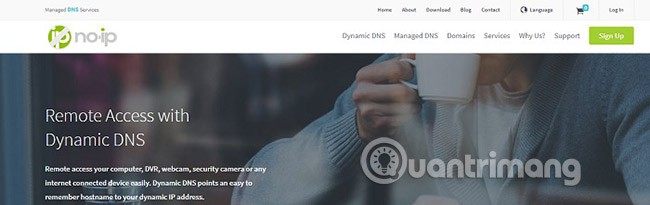
Ten amerykański dostawca DDNS oferuje plan darmowy oraz dwa plany płatne. Wersja darmowa jest ograniczona do 3 nazw hostów, ograniczonej liczby domen i wymaga weryfikacji konta co 30 dni. Jeśli konta nie zostaną zweryfikowane, zostaną natychmiast usunięte.
Darmowa wersja oprogramowania również będzie zawierała mnóstwo reklam. Wersja płatna natomiast nie ma żadnej z powyższych wad.
Należy pamiętać, że darmowi dostawcy DDNS mają pewne ograniczenia, takie jak brak możliwości wyboru dowolnego adresu URL z nadzieją, że zostanie on przekierowany na serwer. Po wybraniu nazwy hosta użytkownicy otrzymają ograniczoną liczbę domen do wyboru. Dostawcy ci oferują użytkownikom najbardziej podstawowe usługi. Niektórzy z tych darmowych dostawców oferują więcej opcji niż konkurencja.
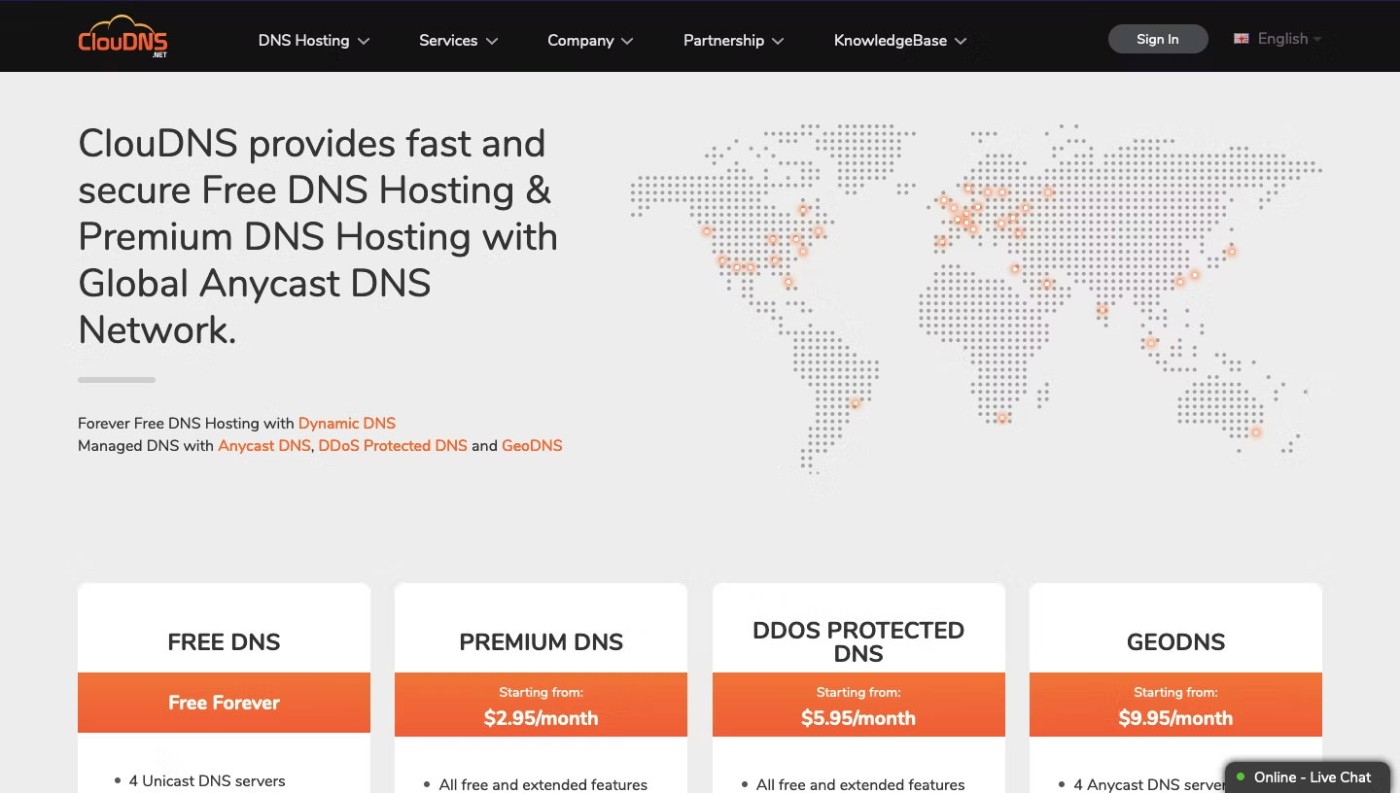
Chociaż strona CloudDNS od razu przekierowuje do dostępnych planów, warto przyjrzeć się darmowej usłudze dynamicznego DNS. Już na stronie głównej zobaczysz, co oferuje – całkowicie darmowy i bezpieczny dynamiczny DNS.
Po szybkim utworzeniu konta, panel ClouDNS zapewnia szybki podgląd Twojej domeny, hostingu DNS, rekordów monitorowania, certyfikatów SSL i kont Google Workspace. W przypadku hostingu DNS możesz szybko sprawdzić dostępne serwery nazw z adresami IPv4 i IPv6.
Jako użytkownik darmowy możesz zarządzać jedną strefą DNS z możliwością dodania 50 rekordów DNS. W przypadku opcji premium ClouDNS dostępny jest 30-dniowy okres próbny w cenach 2,95 USD/miesiąc, 4,95 USD/miesiąc i 14,95 USD/miesiąc. Możesz również skorzystać ze zniżek na subskrypcje miesięczne i roczne.
W zależności od liczby stref DNS, rekordów i przekierowań poczty, skalowanie będzie odpowiednie. W przypadku planów premium ze średniej i najwyższej półki cenowej, liczba zapytań DNS w miesiącu jest nieograniczona. W razie dodatkowych pytań, możesz skontaktować się z pomocą techniczną za pośrednictwem czatu dostępnego 24/7.
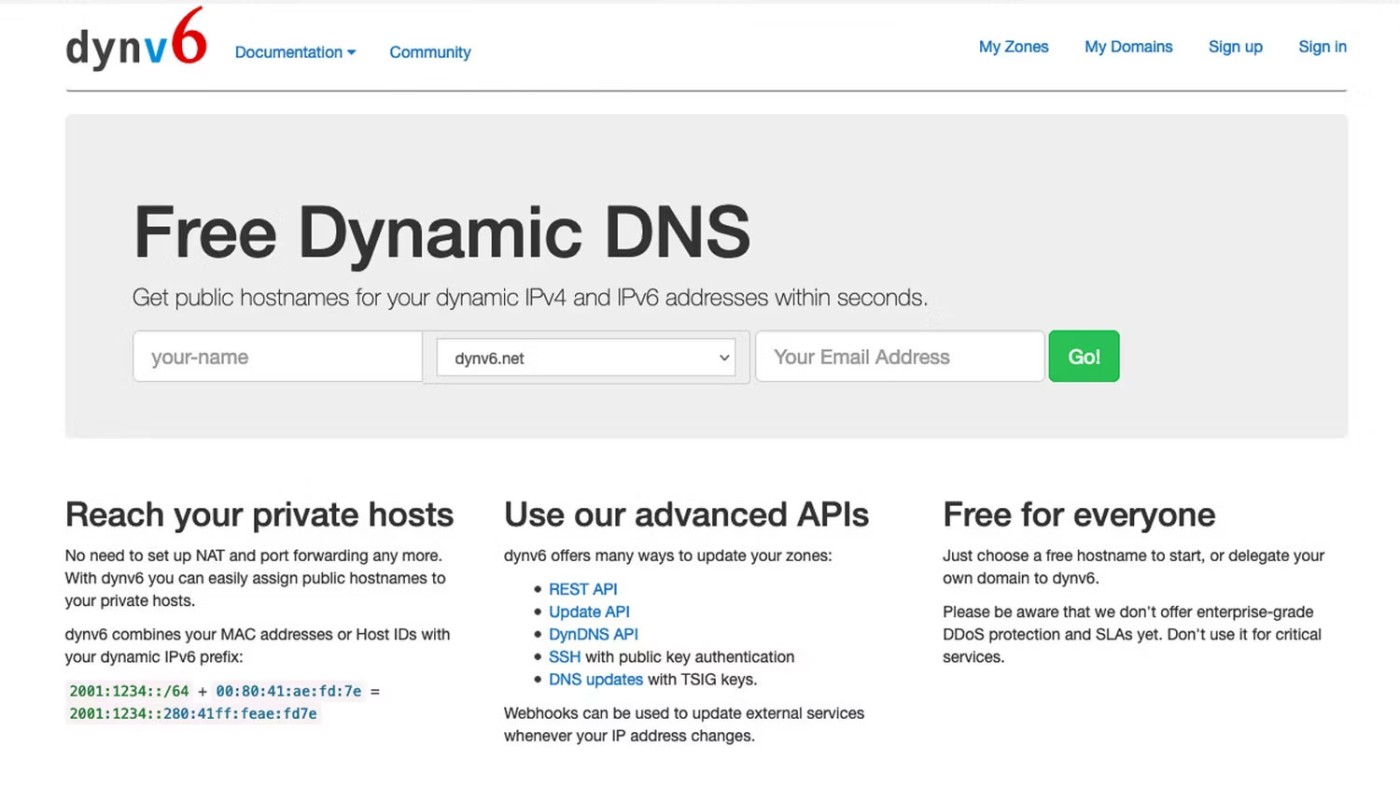
Spośród wielu darmowych usług DDNS, Dynv6 jest jedną z najprostszych w obsłudze. Po zarejestrowaniu się i potwierdzeniu adresu e-mail możesz rozpocząć tworzenie własnych stref. Zamiast wyświetlać użytkownikom wyjaśnienia lub opcje członkostwa, Dynv6 po prostu udostępnia instrukcje dotyczące aplikacji i API po utworzeniu strefy.
Podobnie jak inne opcje, Dynv6 obsługuje zarówno adresy IPv4, jak i IPv6. Możesz wybierać spośród 6 dostępnych domen, ale istnieje również możliwość dodania autoryzowanej domeny do jej serwerów nazw.
W razie jakichkolwiek pytań prosimy o kontakt za pośrednictwem sekcji społeczności DynV6. Odpowiedzi można uzyskać zarówno w języku angielskim, jak i niemieckim.
Zobacz także:
Czym jest VPN, jakie są jego zalety i wady? Omówmy z WebTech360 definicję VPN oraz sposób zastosowania tego modelu i systemu w praktyce.
Zabezpieczenia systemu Windows oferują więcej niż tylko ochronę przed podstawowymi wirusami. Chronią przed phishingiem, blokują ransomware i uniemożliwiają uruchamianie złośliwych aplikacji. Jednak te funkcje nie są łatwe do wykrycia – są ukryte za warstwami menu.
Gdy już się tego nauczysz i sam wypróbujesz, odkryjesz, że szyfrowanie jest niezwykle łatwe w użyciu i niezwykle praktyczne w codziennym życiu.
W poniższym artykule przedstawimy podstawowe operacje odzyskiwania usuniętych danych w systemie Windows 7 za pomocą narzędzia Recuva Portable. Dzięki Recuva Portable możesz zapisać dane na dowolnym wygodnym nośniku USB i korzystać z niego w razie potrzeby. Narzędzie jest kompaktowe, proste i łatwe w obsłudze, a ponadto oferuje następujące funkcje:
CCleaner w ciągu kilku minut przeskanuje Twoje urządzenie w poszukiwaniu duplikatów plików i pozwoli Ci zdecydować, które z nich możesz bezpiecznie usunąć.
Przeniesienie folderu Pobrane z dysku C na inny dysk w systemie Windows 11 pomoże zmniejszyć pojemność dysku C i sprawi, że komputer będzie działał płynniej.
Jest to sposób na wzmocnienie i dostosowanie systemu tak, aby aktualizacje odbywały się według Twojego harmonogramu, a nie harmonogramu firmy Microsoft.
Eksplorator plików systemu Windows oferuje wiele opcji zmieniających sposób wyświetlania plików. Być może nie wiesz, że jedna ważna opcja jest domyślnie wyłączona, mimo że ma kluczowe znaczenie dla bezpieczeństwa systemu.
Przy użyciu odpowiednich narzędzi możesz przeskanować swój system i usunąć programy szpiegujące, reklamowe i inne złośliwe programy, które mogą znajdować się w systemie.
Poniżej znajdziesz listę oprogramowania zalecanego przy instalacji nowego komputera, dzięki czemu będziesz mógł wybrać najpotrzebniejsze i najlepsze aplikacje na swoim komputerze!
Przechowywanie całego systemu operacyjnego na pendrive może być bardzo przydatne, zwłaszcza jeśli nie masz laptopa. Nie myśl jednak, że ta funkcja ogranicza się do dystrybucji Linuksa – czas spróbować sklonować instalację systemu Windows.
Wyłączenie kilku z tych usług może znacznie wydłużyć czas pracy baterii, nie wpływając przy tym na codzienne korzystanie z urządzenia.
Ctrl + Z to niezwykle popularna kombinacja klawiszy w systemie Windows. Ctrl + Z pozwala zasadniczo cofać działania we wszystkich obszarach systemu Windows.
Skrócone adresy URL są wygodne w czyszczeniu długich linków, ale jednocześnie ukrywają prawdziwy adres docelowy. Jeśli chcesz uniknąć złośliwego oprogramowania lub phishingu, klikanie w ten link bezmyślnie nie jest rozsądnym wyborem.
Po długim oczekiwaniu pierwsza duża aktualizacja systemu Windows 11 została oficjalnie udostępniona.
Czym jest VPN, jakie są jego zalety i wady? Omówmy z WebTech360 definicję VPN oraz sposób zastosowania tego modelu i systemu w praktyce.
Zabezpieczenia systemu Windows oferują więcej niż tylko ochronę przed podstawowymi wirusami. Chronią przed phishingiem, blokują ransomware i uniemożliwiają uruchamianie złośliwych aplikacji. Jednak te funkcje nie są łatwe do wykrycia – są ukryte za warstwami menu.
Gdy już się tego nauczysz i sam wypróbujesz, odkryjesz, że szyfrowanie jest niezwykle łatwe w użyciu i niezwykle praktyczne w codziennym życiu.
W poniższym artykule przedstawimy podstawowe operacje odzyskiwania usuniętych danych w systemie Windows 7 za pomocą narzędzia Recuva Portable. Dzięki Recuva Portable możesz zapisać dane na dowolnym wygodnym nośniku USB i korzystać z niego w razie potrzeby. Narzędzie jest kompaktowe, proste i łatwe w obsłudze, a ponadto oferuje następujące funkcje:
CCleaner w ciągu kilku minut przeskanuje Twoje urządzenie w poszukiwaniu duplikatów plików i pozwoli Ci zdecydować, które z nich możesz bezpiecznie usunąć.
Przeniesienie folderu Pobrane z dysku C na inny dysk w systemie Windows 11 pomoże zmniejszyć pojemność dysku C i sprawi, że komputer będzie działał płynniej.
Jest to sposób na wzmocnienie i dostosowanie systemu tak, aby aktualizacje odbywały się według Twojego harmonogramu, a nie harmonogramu firmy Microsoft.
Eksplorator plików systemu Windows oferuje wiele opcji zmieniających sposób wyświetlania plików. Być może nie wiesz, że jedna ważna opcja jest domyślnie wyłączona, mimo że ma kluczowe znaczenie dla bezpieczeństwa systemu.
Przy użyciu odpowiednich narzędzi możesz przeskanować swój system i usunąć programy szpiegujące, reklamowe i inne złośliwe programy, które mogą znajdować się w systemie.
Poniżej znajdziesz listę oprogramowania zalecanego przy instalacji nowego komputera, dzięki czemu będziesz mógł wybrać najpotrzebniejsze i najlepsze aplikacje na swoim komputerze!
Przechowywanie całego systemu operacyjnego na pendrive może być bardzo przydatne, zwłaszcza jeśli nie masz laptopa. Nie myśl jednak, że ta funkcja ogranicza się do dystrybucji Linuksa – czas spróbować sklonować instalację systemu Windows.
Wyłączenie kilku z tych usług może znacznie wydłużyć czas pracy baterii, nie wpływając przy tym na codzienne korzystanie z urządzenia.
Ctrl + Z to niezwykle popularna kombinacja klawiszy w systemie Windows. Ctrl + Z pozwala zasadniczo cofać działania we wszystkich obszarach systemu Windows.
Skrócone adresy URL są wygodne w czyszczeniu długich linków, ale jednocześnie ukrywają prawdziwy adres docelowy. Jeśli chcesz uniknąć złośliwego oprogramowania lub phishingu, klikanie w ten link bezmyślnie nie jest rozsądnym wyborem.
Po długim oczekiwaniu pierwsza duża aktualizacja systemu Windows 11 została oficjalnie udostępniona.













